給与の振込

1) 振込管理機能との連携
タブのデータ管理を選び、自社銀行の設定を開きます。
振込管理機能との連携の中の「利用する」にチェックを入れて下さい。
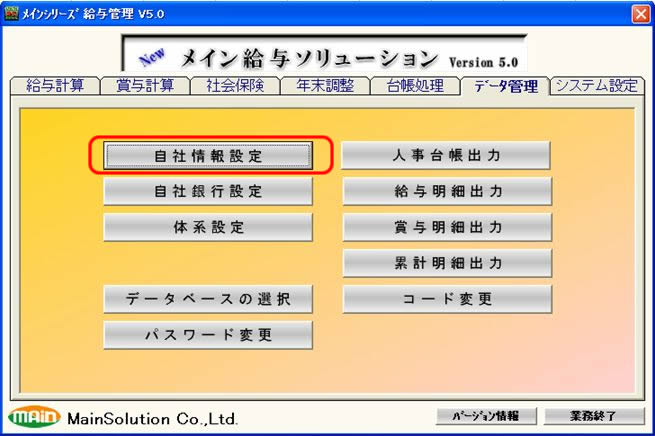
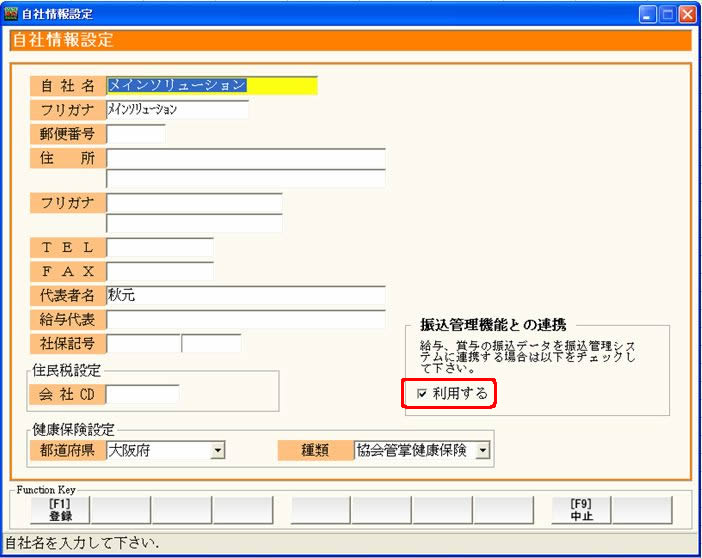
2) 勤怠入力
給与計算タブの勤怠入力ボタンをクリックして勤怠入力を行います。
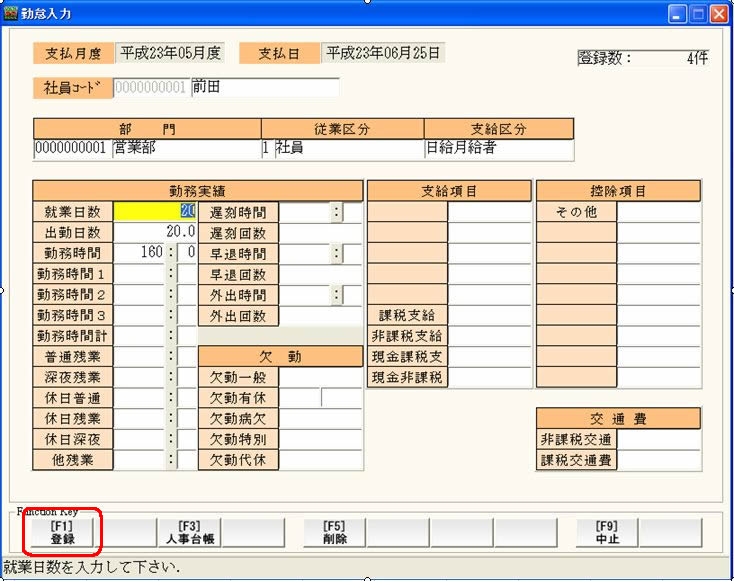
3) 給与計算
実行ボタンを押して給与計算を行います。

4) 給与振込一覧
印刷ボタンを押して振込金額を確認します。
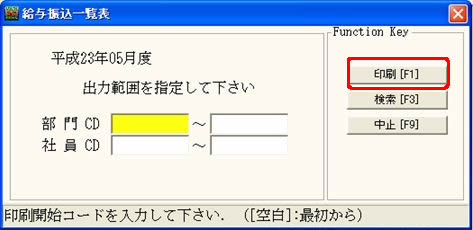
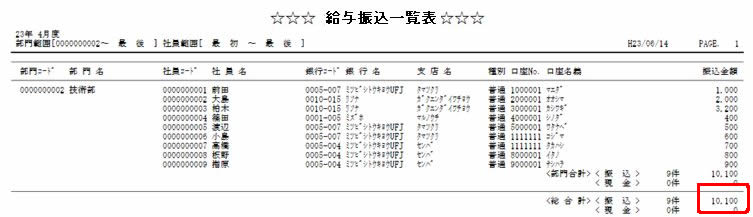
5) 給与振込データ作成
振込元となる銀行を指定してOKボタンを押すと振込データが作成されます。

6) 給与振込データ作成確認
OKボタンを押して下さい。

7) 給与振込データが作成されました。
Okボタンを押すと振込管理システムが起動します。。

8) 振込管理システムが起動されます。
振込ファイルを作成したい通番の行をクリックし、振込ファイル作成ボタンを押して下さい。
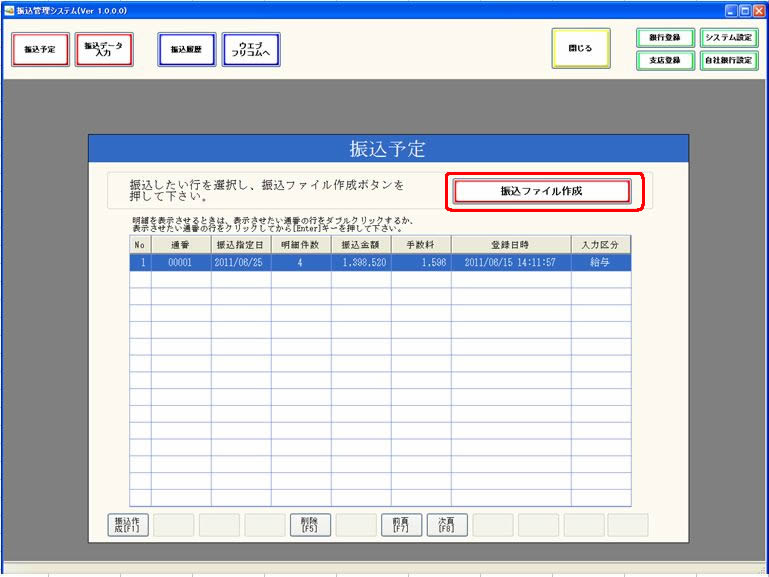
9) 振込ファイル確認
「ウエブフリコミへ」ボタンを押します。
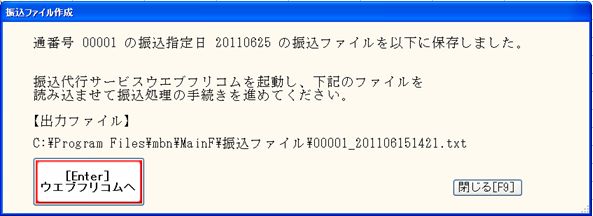
10) ログイン画面。
契約会社コード、担当者コード、ログインパスワードを入力し、ログインボタンを押してログインして下さい。
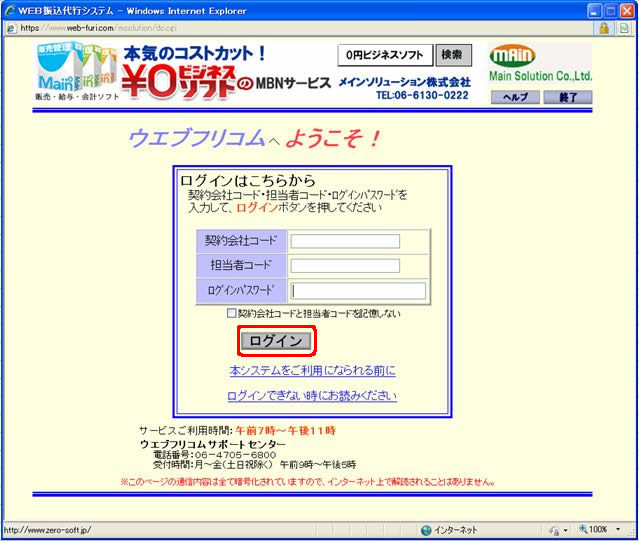
11) ウエブフリコムトップ画面
振込データ送信処理ボタンを押して下さい。
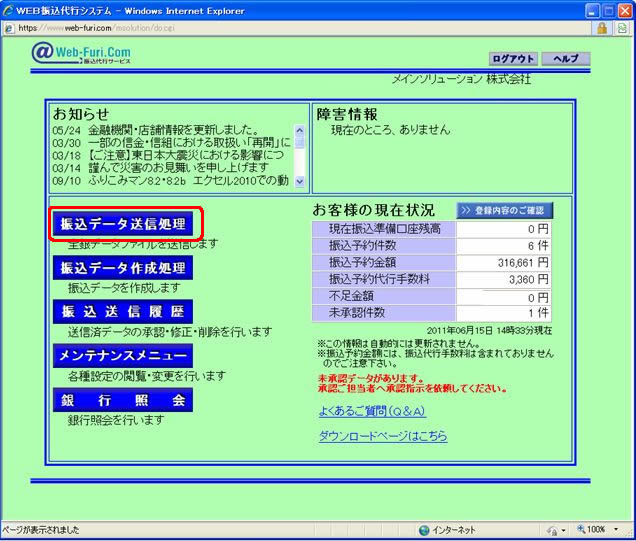
12) 振込データファイルの指定
参照ボタンを押して下さい。
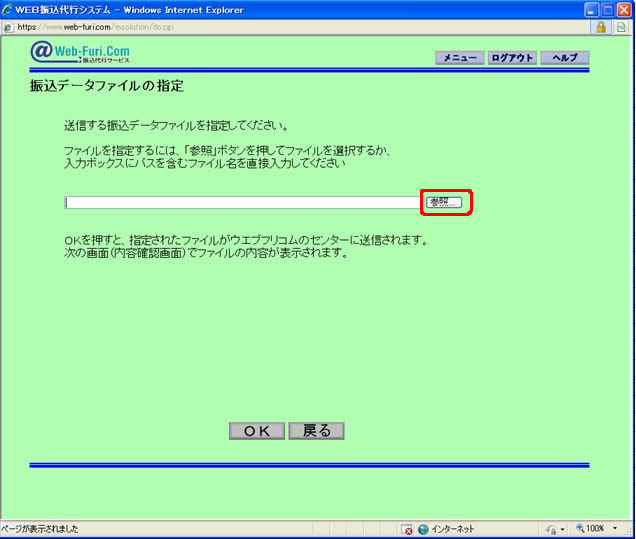
13) アップロードするファイルの選択
振込管理システムで作成された振込ファイルを指定して、開くボタンを押します。

14) 振込データファイルの確認 。
振込データファイルを確認しOKボタンを押します。
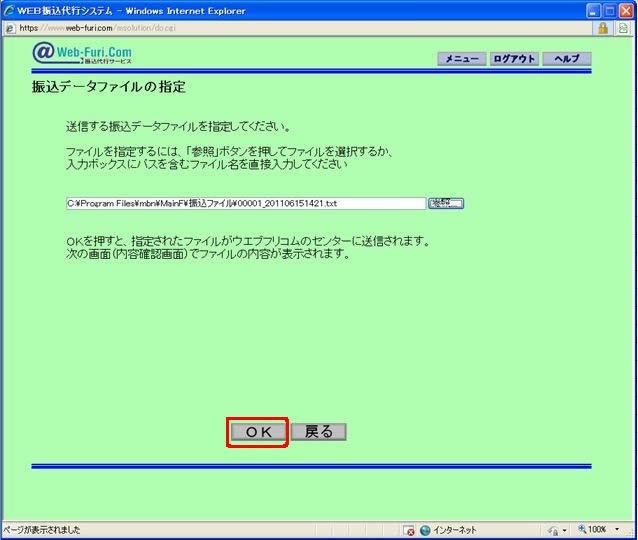
15) 振込データファイルの内容確認
振込データファイルの明細が表示されるので内容を確認し、Okボタンを押します。
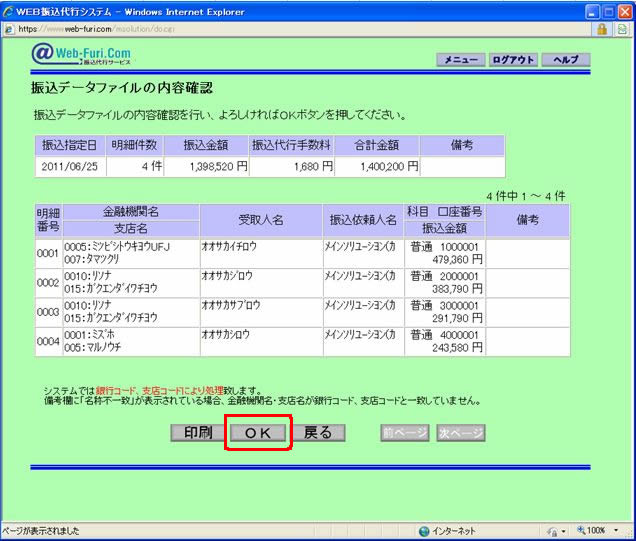
16) 振込データファイルの受付
ログインパスワードを入力し、Okボタンを押します。

17) 振込データ受付完了
承認ボタンを押して下さい。
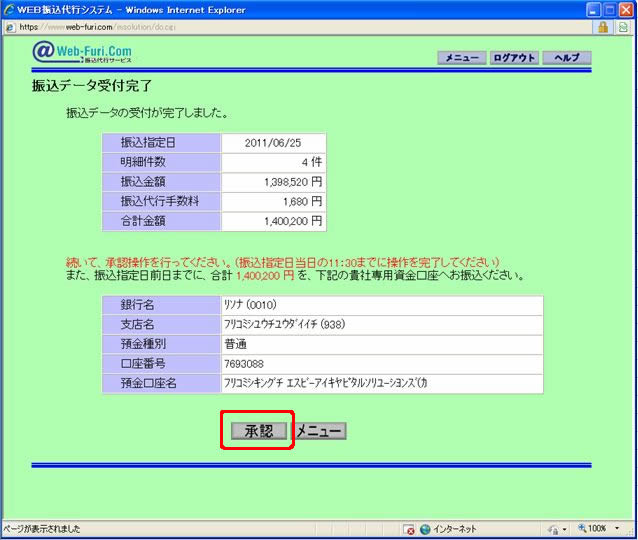
18) 振込データ承認
明細件数、振込金金額、認証コードを入力し、承認ボタンを押します。
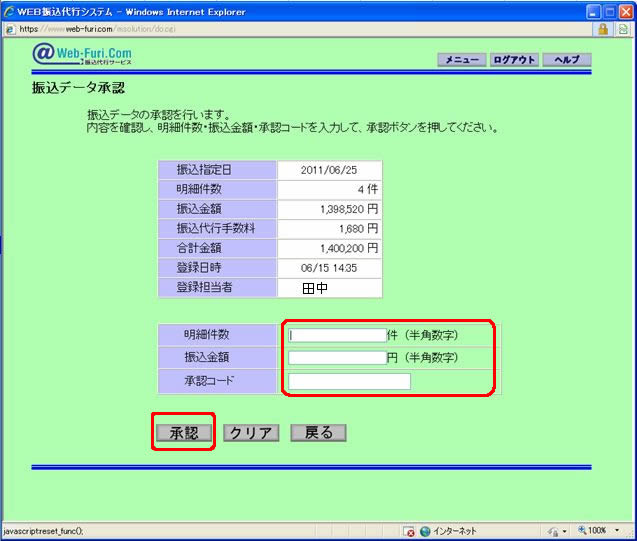
18) 振込データ承認完了
OKボタンを押します。
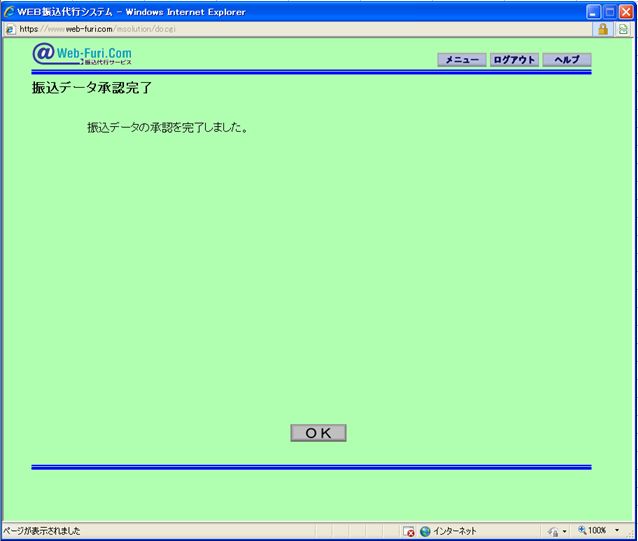
19) 振込データ送信履歴
戻るボタンを押すとトップページに戻ります。
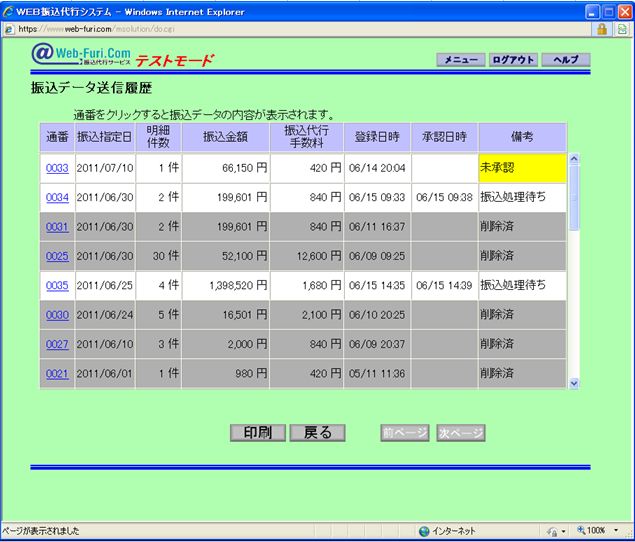
※賞与の振込も賞与計算タブから同様に操作して下さい。